랜딩 페이지 경험 만들기
랜딩 페이지 템플릿을 사용하면 단일 비디오를 표시하고 선택적으로 시청자 정보를 캡처할 수 있는 환경을 만들 수 있습니다. 예를 들어, 랜딩 페이지 사이트에 대한 링크가 포함된 새 상품에 대한 이메일 블라스트를 생성할 수 있습니다. 이 사이트에서는 제품 비디오를 표시하고 시청자가 정보를 입력하여 자세한 정보를 얻을 수 있습니다.
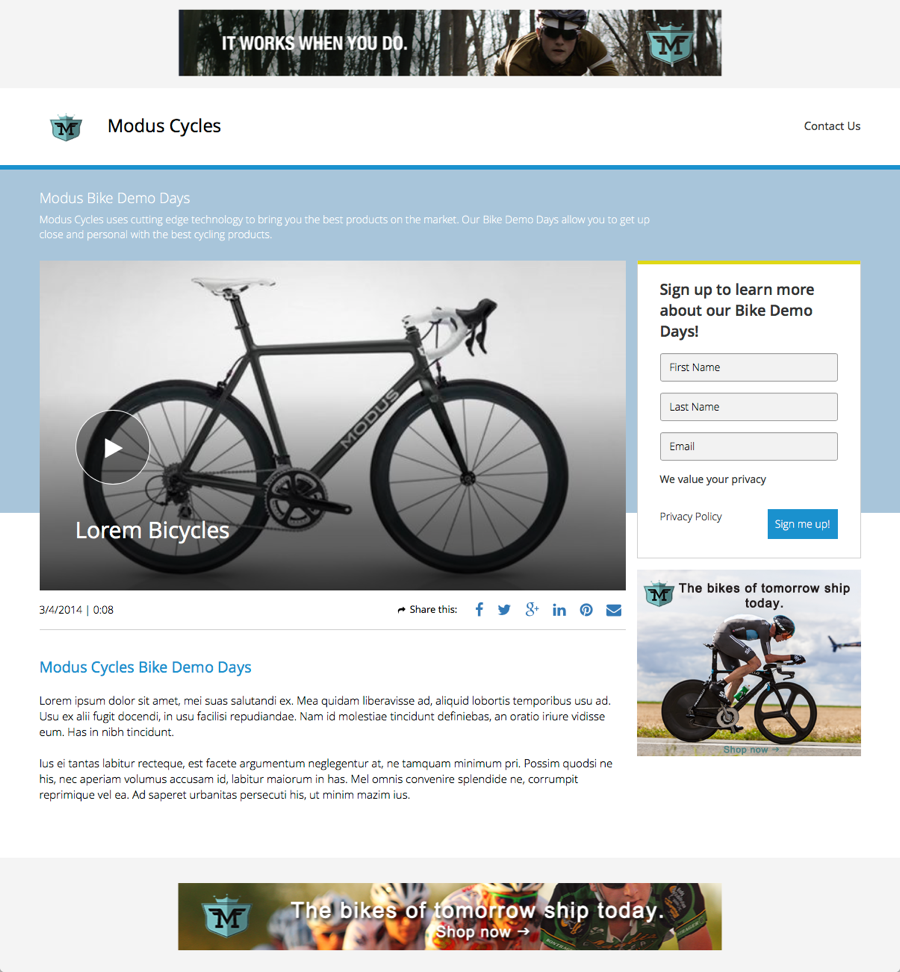
랜딩 페이지 경험을 만들고 게시하는 프로세스는 다른 템플릿을 사용하는 환경과 유사합니다. 그러나 랜딩 페이지 경험을 만들 때 여기에 설명되어 있는 몇 가지 레이아웃 옵션과 사이트 설정이 있습니다.
랜딩 페이지 환경 만들기
랜딩 페이지 환경을 만들려면 다음 단계를 수행합니다.
- 갤러리모듈을 엽니다.
- 페이지 상단에 있는경험링크를 클릭합니다.
- 클릭합니다. 템플릿 목록이 표시됩니다.
- 랜딩 페이지템플릿을 찾아 [ ] 을 클릭합니다.
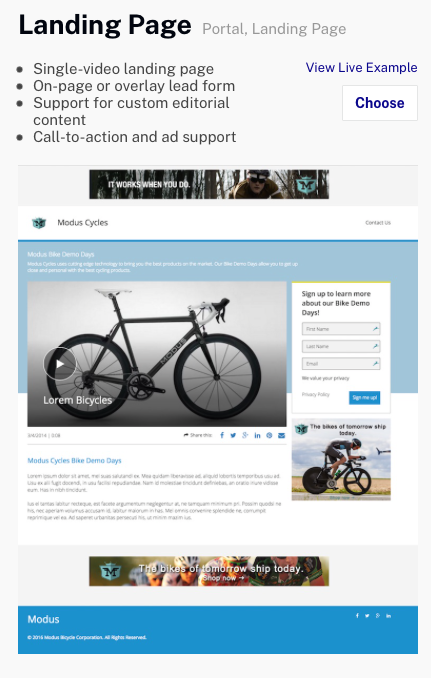
갤러리 사이트 편집기가 열립니다.
랜딩 페이지 레이아웃 변경하기
방문 페이지의 레이아웃을 선택적으로 영업 활용 방안 또는 잠재 고객 양식을 표시하도록 구성할 수 있습니다. 랜딩 페이지의 레이아웃을 변경 하려면 다음과이 같이 하십시오.
- Gallery Site Editor의 왼쪽 탐색에서 페이지를 클릭합니다.
- 설정 아이콘(
 ) 옆에집페이지.
) 옆에집페이지.
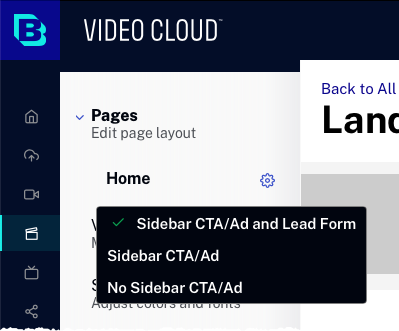
- 레이아웃 옵션 링크를 클릭합니다:
- 사이드바 CTA/광고 및 리드 양식 - 플레이어 오른쪽의 오른쪽 사이드바에 리드 양식 및 영업 활용 방안 표시
- 사이드바 CTA/AD - 플레이어의 오른쪽에 오른쪽 사이드바에 클릭 유도문안만 표시합니다.
- 사이드바 CTA/AD 없음 - 플레이어 오른쪽의 오른쪽 사이드바에 아무 것도 표시되지 않음
갤러리 사이트 편집기의 미리보기가 업데이트되어 레이아웃이 표시됩니다. 필요에 따라 단일 비디오, 이미지, 텍스트, 링크 및 클릭 유도문안을 추가할 수 있습니다. 갤러리 사이트 편집기를 사용하여 사이트를 사용자 지정하는 방법에 대한 자세한 내용은사이트 편집기를 사용하여 포털 환경 사용자 지정을참조하십시오.
단일 비디오 선택기 사용
랜딩 페이지 템플릿을 사용하는 경우 하나의 비디오만 표시할 수 있습니다. 랜딩 페이지 템플릿은 단일 비디오 선택기 대화 상자와 다른 템플릿에서 사용하는 컬렉션 편집기를 사용합니다. 비디오를 선택 하려면 다음과이 같이 하십시오.
- 왼쪽 탐색에서 [ 비디오 ] 를 클릭합니다.
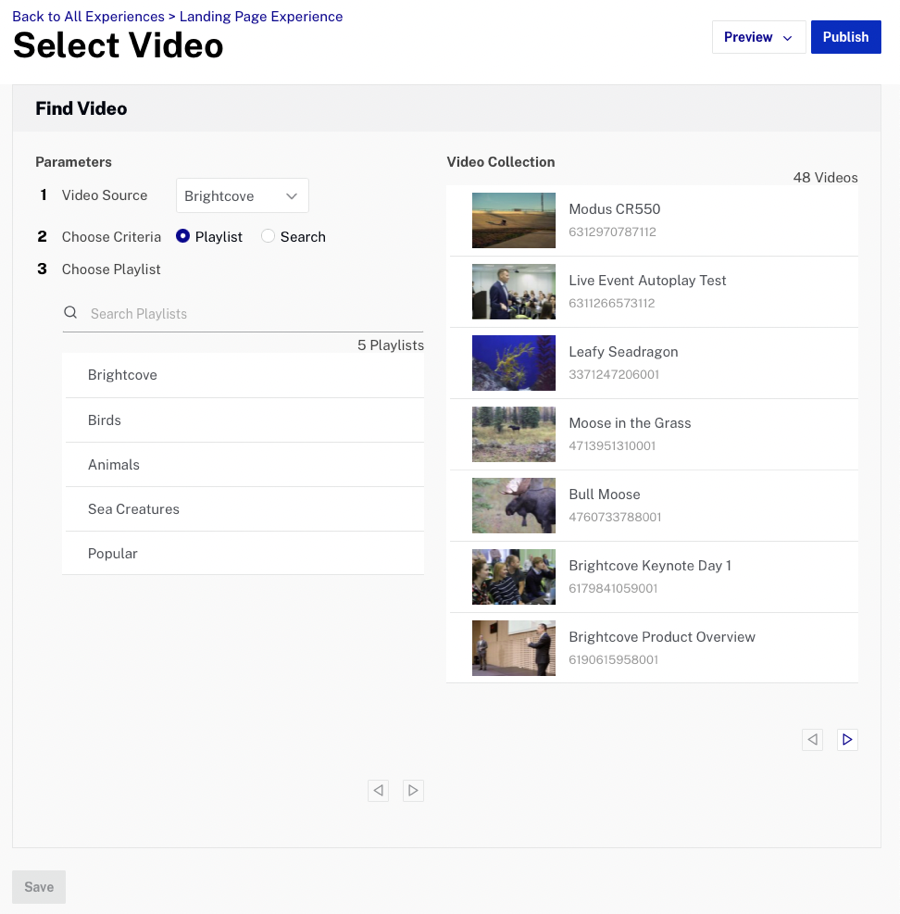
- 비디오 소스를 선택하면 비디오클라우드와YouTube가모두 지원됩니다.
- 비디오 기준을 선택합니다.
- 재생 목록 - 동영상이 재생 목록에 있습니다. 재생 목록을 선택한 다음 비디오를 선택합니다.
- 검색 - 비디오의 검색 기준을 입력합니다. 동영상 ID, 이름, 짧고 긴 설명 필드가 검색됩니다.
- 단일 비디오를 선택합니다.
- 을 클릭하여 변경 사항을 저장합니다.
가망 고객 양식 구성
리드 양식을 사용하려면 리드 양식으로 구성된 캠페인 지원 플레이어를 선택해야 합니다.
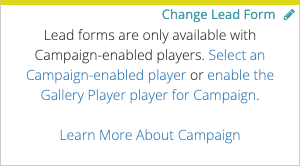
랜딩 페이지에서 사용할 캠페인 지원 플레이어를 선택하려면비디오 및 재생 > 플레이어 및 리드 양식을 클릭합니다 .
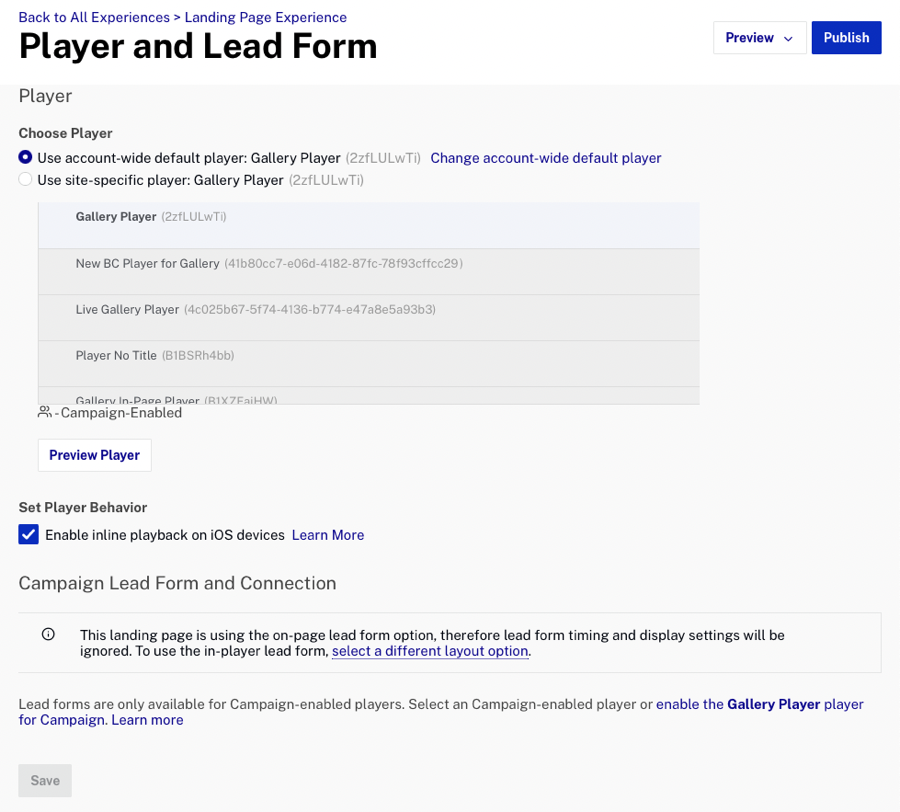
캠페인 활성화 플레이어는 캠페인 아이콘(![]() ). 캠페인 활성화 플레이어를 선택하면 리드 양식과 캠페인 연결 정보를 표시하도록 대화 상자가 업데이트됩니다.
). 캠페인 활성화 플레이어를 선택하면 리드 양식과 캠페인 연결 정보를 표시하도록 대화 상자가 업데이트됩니다.
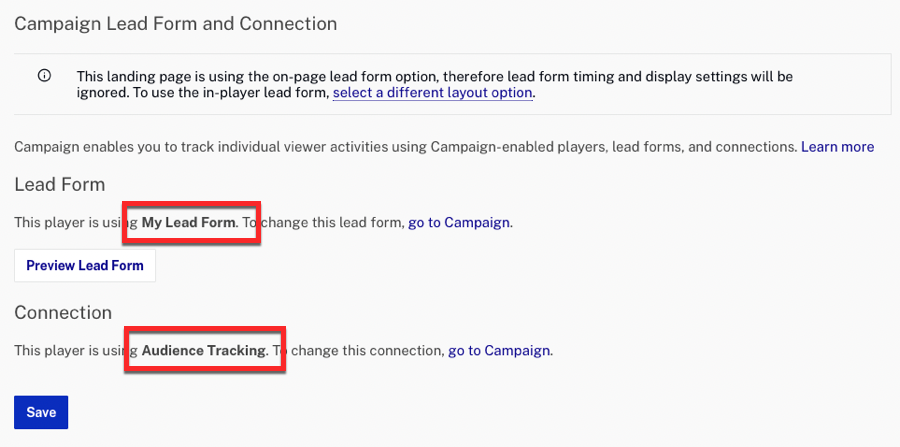
리드 양식 생성 및 캠페인 지원 플레이어와의 작업에 대한 자세한 내용은 포털 경험에서 리드 양식 사용을 참조하십시오.
하위 도메인 구성
사용자 지정 도메인 및 하위 도메인을 사용하면 고유한 URL에 사이트를 쉽게 게시할 수 있습니다. 예를 들어 랜딩 페이지를 여러 개 만들어mycustomurl.com/bike_campaign및 에 게시할 수mycustomurl.com/shoes_campaign있습니다. 사용자 지정 도메인 생성에 대한 자세한 내용은사용자 지정 도메인 및 SSL 구성및포털 환경에 사용자 지정 도메인 할당을참조하십시오.
가망 고객 데이터 내보내기
리드 양식에 캡처된 모든 데이터는 캠페인 모듈을 사용하여 내보낼 수 있습니다. 자세한 내용은갤러리 가망 고객 데이터 내보내기를참조하시기 바랍니다.
